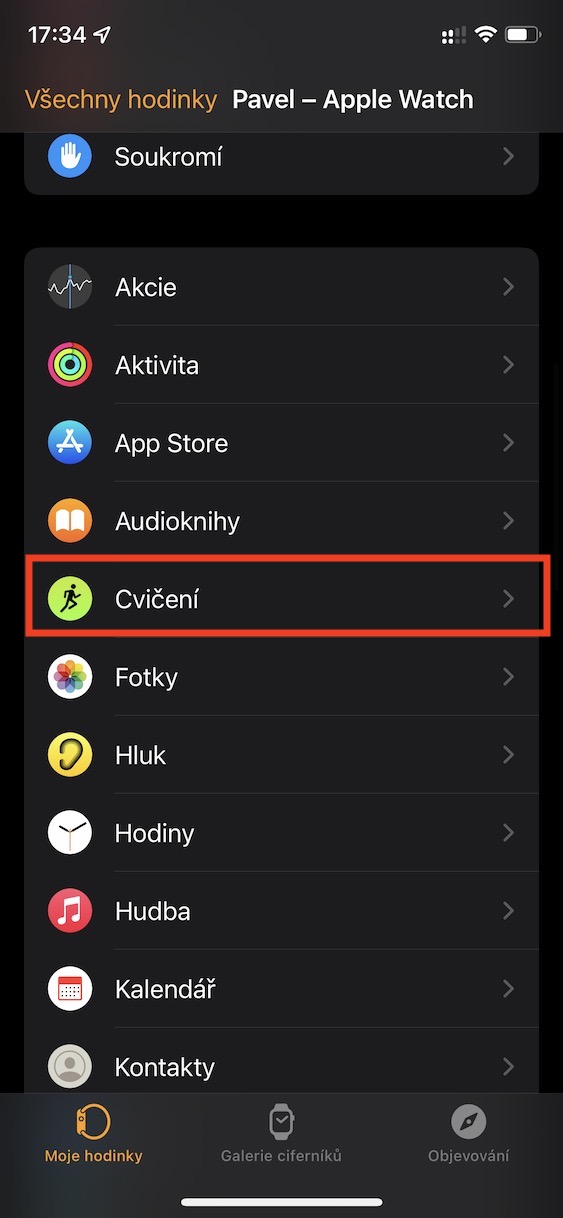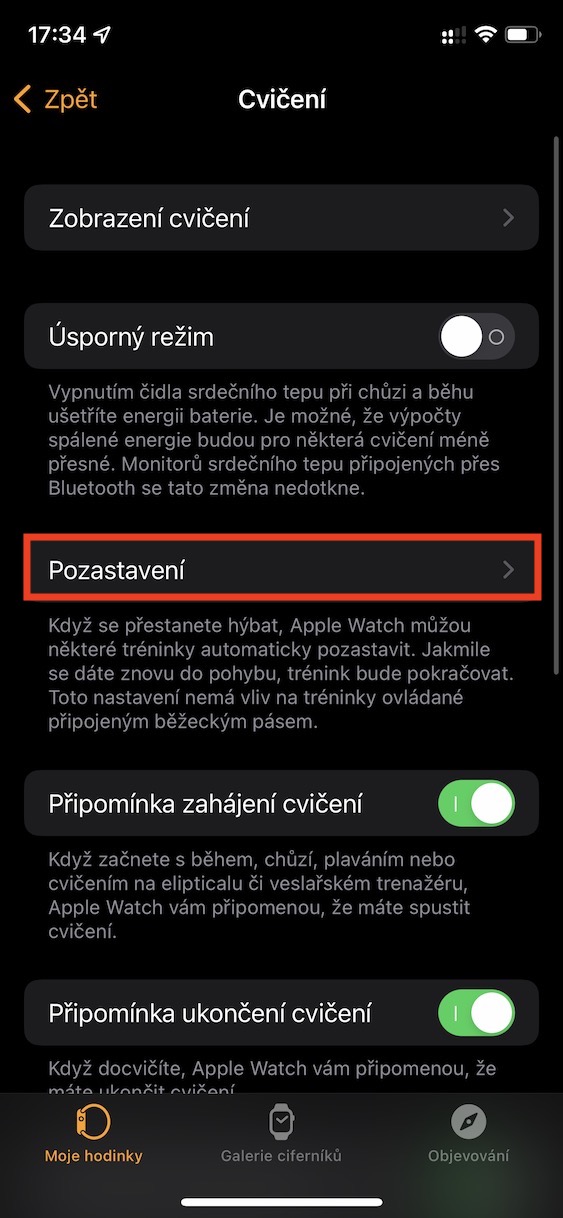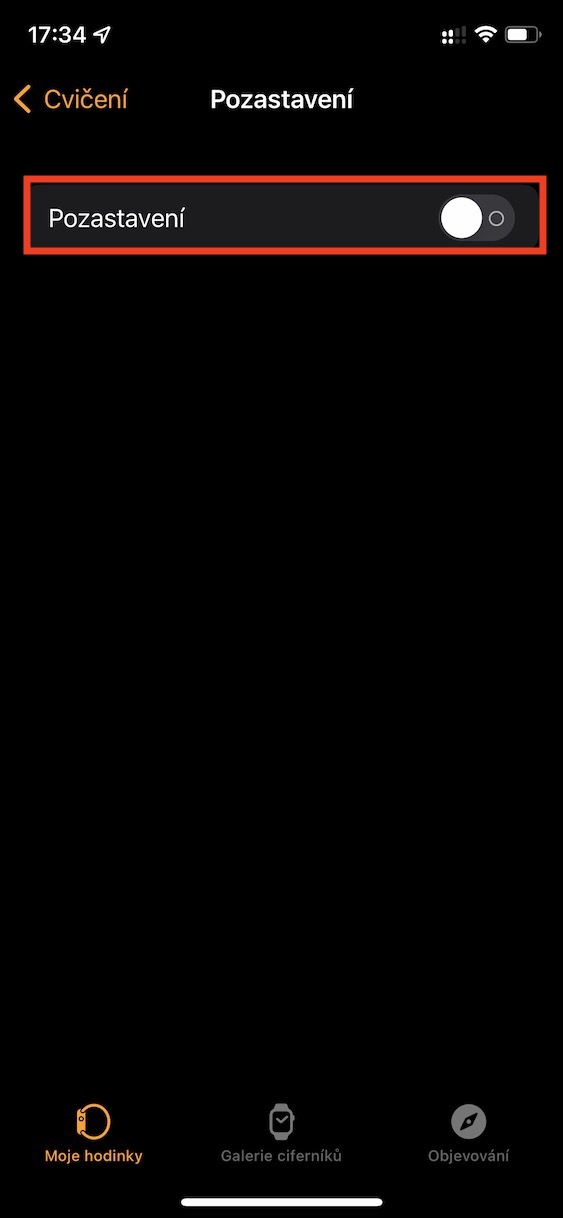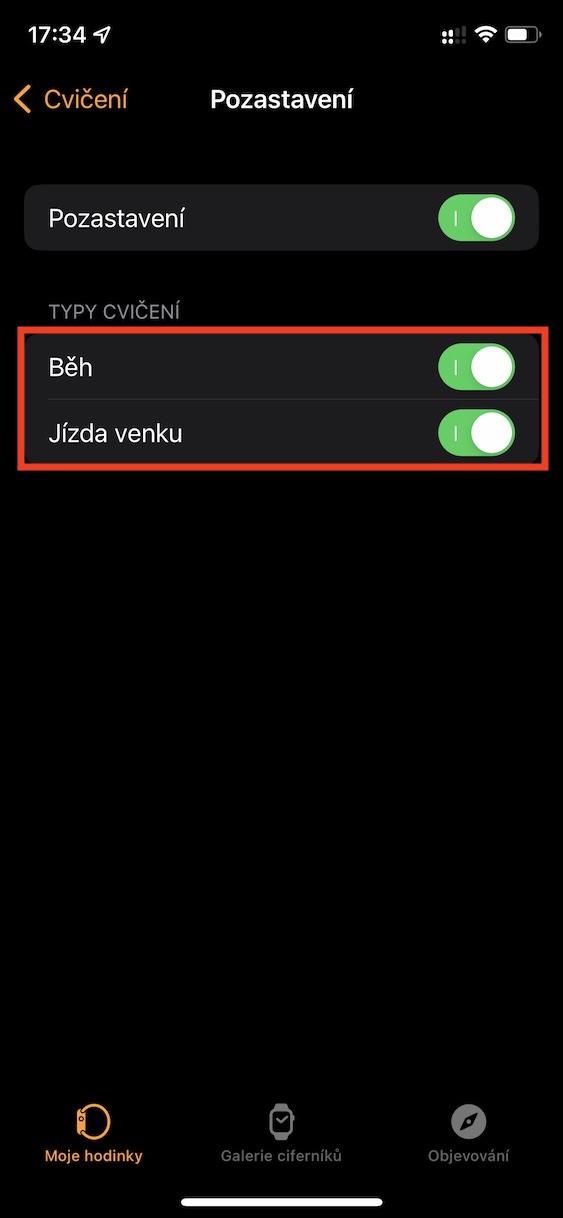Heke hûn dixwazin bi Apple Watch-ê temrîn xwe bipîvin, pêdivî ye ku hûn şopandinê vekin. Hûn dikarin vê yekê bi destan di serîlêdana Exercise de bikin, an jî dema ku dimeşin an dimeşînin dibe ku hûn agahdariyek werbigirin ku tê de hûn dikarin şopandinê hêsantir vekin. Lêbelê, bi her werzîşê re bê guman navber jî hene ku tê de hûn hêz û enerjiyê digirin. Pêdivî ye ku hûn van rawestan bi rêkûpêk bi destan li ser Apple Watch-a xwe tomar bikin da ku pîvana encam bi qasî ku pêkan rast be, lê dibe ku hûn her gav nexwazin û di hin rewşan de dibe ku hûn bi hêsanî ji bîr bikin.
Ew dikare bibe te eleqedar dike

Meriv çawa li ser Apple Watch sekinandina perwerdehiya otomatîkî çalak dike
Lê nûçeyên baş ev e ku Apple Watch dikare rawestgehên werzîşê bibîne û bixweber şopandina perwerdehiyê bide sekinandin. Ev fonksiyon ji hêla xwerû ve neçalak e, û heke we ew çalak tunebe, demjimêr tenê dikare ji we bipirse ka we werzîşê qedandiye an hûn hîn jî didomînin, ji ber vê yekê divê hûn bertek nîşan bidin. Bi saya sekinandina otomatîkî, hûn ne hewce ne ku ji tiştekê bitirsin, ji ber ku her tişt dê bixweber were kirin. Ji bo çalakkirina vê fonksiyonê:
- Pêşîn, hûn hewce ne ku serîlêdana xweya li ser iPhone-ya xwe vekin Nobet.
- Piştî ku we wiya kir, biçin beşa menuya jêrîn Saeta min.
- Dûv re perçeyek dakêşin jêrîn, li ku derê bibînin û qutîkê bikirtînin Exercises.
- Dûv re li vir rêzê bibînin dardekirinî, kîjan tilikê bikişîne.
- Piştre veguherîna fonksiyonê bikar bînin Dardekirinî asan çalak bike.
- Di dawiyê de, tenê hilbijêre di nav kîjan celeb temrînan de divê şopandin bixweber were sekinandin.
Bi karanîna prosedûra jorîn, ji ber vê yekê gengaz e ku hûn bi hêsanî Apple Watch-a xwe bicîh bikin ku di rewşa bêçalaktiyê de, ango ger hûn dev ji tevgerê berdin, bixweber tetbîqatê bide sekinandin. Lêbelê, divê were zanîn ku ev sekinandina otomatîkî ya şopandina werzîşê tenê ji bo hin celeb werzîşê dixebite - ango bazdan û bisiklêtan li derve. Mixabin, ev fonksiyon niha ji bo celebên din ên temrîn tune ye, lê dibe ku em wê di demek nêzîk de di nûvekirinek pêşerojê de bibînin.